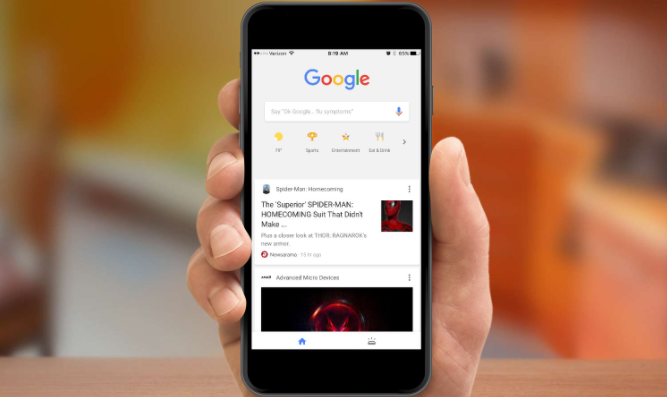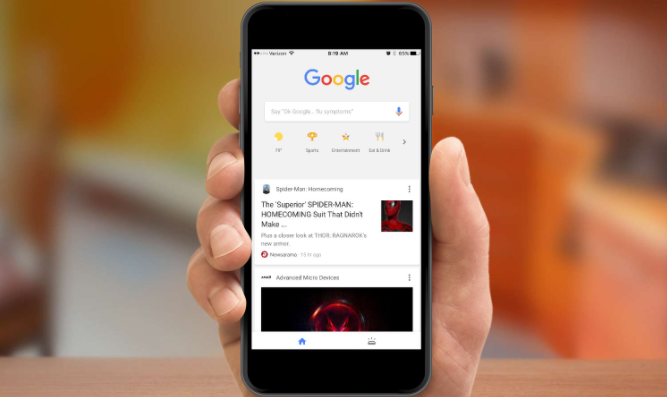
在网络开发和调试过程中,查看HTTP响应头是一个常见且重要的操作。HTTP响应头包含了服务器返回给客户端的许多关键信息,如状态码、内容类型、内容长度等。在Chrome浏览器中,有多种方法可以查看HTTP响应头,本文将为您详细介绍这些方法。
一、使用开发者工具(F12)
1. 打开开发者工具:在Chrome浏览器中,按下`F12`键或`Ctrl + Shift + I`组合键,即可打开开发者工具。也可以右键点击页面,选择“检查”来打开。
2. 切换到“Network”面板:在开发者工具中,默认显示的是“Elements”面板,点击顶部的“Network”标签,切换到“Network”面板。
3. 刷新页面:此时,您会看到一系列与当前页面相关的网络请求。点击左上角的刷新按钮(或者按`F5`键),重新加载页面,以便捕捉到最新的网络请求。
4. 查找目标请求:在刷新页面后,开发者工具会记录下所有发出的网络请求。您可以在请求列表中找到您想要查看的目标请求。通常,您可以根据请求的URL、方法(如GET、POST)等信息来识别目标请求。
5. 查看响应头:找到目标请求后,点击该请求,在右侧的“Headers”选项卡中,您可以看到详细的请求头和响应头信息。其中,“Response Headers”部分就是服务器返回的响应头信息。
二、使用Live HTTP Headers插件
1. 安装插件:如果您觉得开发者工具的操作不够方便,还可以使用Chrome浏览器的扩展插件来查看HTTP响应头。例如,“Live HTTP Headers”插件就是一款非常实用的工具。您可以在Chrome网上应用店中搜索并安装该插件。
2. 启用插件:安装完成后,点击浏览器右上角的插件图标,启用“Live HTTP Headers”插件。此时,插件会开始捕捉浏览器发出的所有网络请求。
3. 查看响应头:当您访问网页时,插件会自动显示每个请求的详细信息,包括请求头和响应头。您可以在插件的界面中轻松找到并查看目标请求的响应头信息。
通过以上两种方法,您可以轻松地在Chrome浏览器中查看HTTP响应头信息。这对于网络开发、调试以及了解网站的运行机制都非常有帮助。希望本文能够对您有所帮助,如果您还有其他问题,欢迎随时提问。